Igralna konzola Xbox ima na voljo veliko različnih iger za prenos in igranje. Skupaj z Microsoftovo naročnino na Xbox Game Pass zabava nikoli ne preneha s skoraj neomejeno zbirko iger. Vendar pa obstaja težava s prostorom, ki je na voljo za igranje, ki je 356 GB v Xbox Series S in 850 GB v Xbox Series X. Čeprav je bilo to dobro v prejšnjih različicah iger, kjer je lahko največja velikost za igre znašala od 20 do 45 GB, pri novejših igrah ni tako. Igre, ki so na voljo v zadnjem času, na koncu zavzamejo ogromno prostora na disku, tako da nam ostane manj prostora za prenos drugih iger. Igre, kot sta Forza Horizon 5 in Halo 5 Guardians, zavzamejo vsaka več kot 100 GB prostora. V takih scenarijih postane ključnega pomena optimalno upravljanje razpoložljivega prostora, da ne boste zamudili svojih najljubših iger. To pomeni, da moramo izbrati nabor iger, ki jih lahko igramo v danem trenutku. Poglejmo, kako sprostiti notranji pomnilnik vaše konzole Xbox.
Osvobajanje prostora na Xbox Series S ali Xbox Series X z brisanjem iger in aplikacij.
1. korak: Pritisnite na Gumb Xbox na vašem krmilniku.

2. korak: Pojdite na Profil in sistem in potem pojdi na Nastavitve.

3. korak: Pojdite na Zavihek Sistem in nato izberite Naprave za shranjevanje.

4. korak: Izberite Notranji pomnilnik polje in nato kliknite na Ogled vsebine iz spustnega menija.

OGLAŠEVANJE

6. korak: V tem primeru izberite igro tako, da se premaknete nanjo. Pritisnite na meni gumb za Več možnosti. Izberite Odstrani v možnostih.


7. korak: Izberite Odstrani vse za potrditev dejanja odstranitve.

Opomba: dodatki se odstranijo tudi, ko odstranite igro.
8. korak: Izberete lahko tudi Upravljajte igro in dodatke možnost in odstranite od tam z izbiro Odstrani vse. V pojavnem oknu za potrditev dejanja izberite Odstrani vse za potrditev odstranitve igre.



Opomba: Podobno lahko odstranite aplikacije iz konzole, da prihranite prostor. Izberite aplikacijo s seznama aplikacij in pritisnite gumb menija za več možnosti in izberite Odstrani

Osvobodite prostor na Xbox Series S ali Xbox Series X z brisanjem posnetkov zaslona ali videoposnetkov.
Druge stvari, ki jih je mogoče odstraniti, so posnetki zaslona igre in videoposnetki, ki bodo shranjeni na vaši konzoli Xbox. Poglejmo, kako jih odstraniti.
1. korak: Pritisnite na Gumb Xbox na vašem krmilniku.

2. korak: Pojdite na Zajemite in delite s pritiskom na Gumb Rb na vašem krmilniku. Izberite Nedavni posnetki iz menija.

3. korak: lahko kliknete na Pokaži vse če si želite ogledati vse posnetke zaslona in videoposnetke, ki ste jih posneli in shranjeni na vaši konzoli Xbox.

4. korak: V zgornjem filtru izberite Na tej konzoli Xbox da vidite samo svojo trenutno konzolo Xbox.

5. korak: Izberite posnetek zaslona ali videoposnetek, ki ga želite izbrisati, in pritisnite menijski gumb. Na posnetku zaslona videoposnetka si lahko ogledate možnosti skupne rabe in smeti. Izberite smeti ikona.


6. korak: Izberite Izbriši iz konzole iz spustnega menija.

7. korak: V pogovornem oknu, ki se prikaže, potrdite izbris z izbiro da.

8. korak: Ko izbrišete, se na zaslonu prikaže sporočilo o uspehu. Kliknite na Zapri.

Ti dve metodi vam pokažeta, kako izbrišete neželene igre, aplikacije, posnetke zaslona ali videoposnetke in sprostite prostor za svoje najbolj iskane igre. Nadomestni načini za povečanje prostora so lahko dodajanje zunanjega diska in premikanje podatkov na ta disk. Vendar pa je zunanji disk, združljiv s Xboxom, lahko drag, zato se morate odločiti, ali boste želite povečati razpoložljivi prostor ali sprostiti prostor in igrati samo igre, ki jih želite trenutek. Hvala za branje... Upam, da je bil članek informativen. Komentirajte in nam sporočite, kako upravljate pomnilnik v svoji konzoli.
Korak 1 - Prenesite orodje za popravilo računalnika Restoro od tukaj
2. korak – Kliknite Začni skeniranje, da samodejno poiščete in odpravite katero koli težavo z računalnikom.
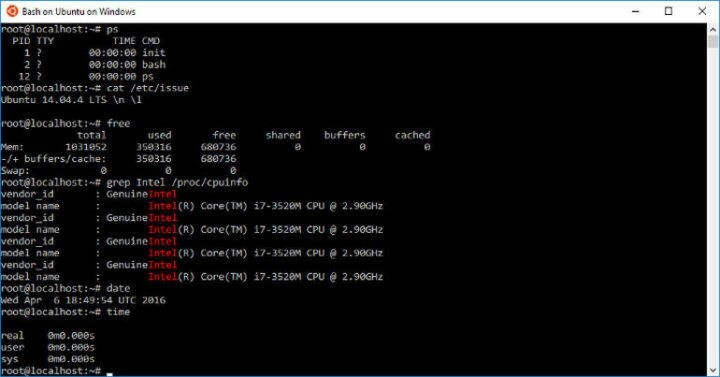
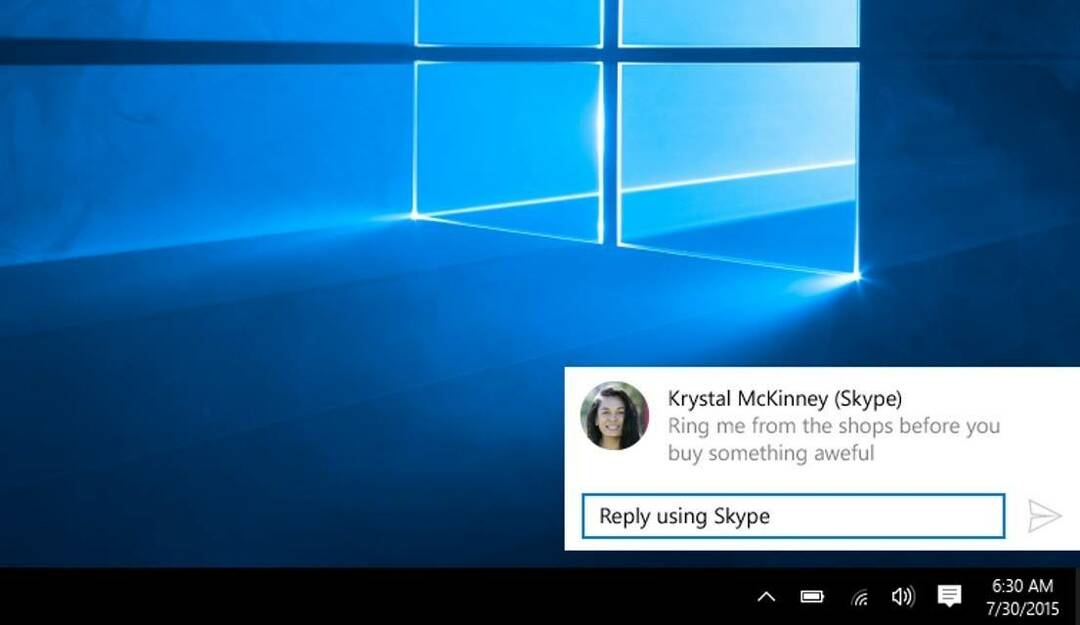
![Nvidia GameStream ne deluje s sistemom Windows 10 [FIX]](/f/069e8a758403134e45f55afb006f095a.jpg?width=300&height=460)